카스퍼 스키는 재판을 받았습니까??
Kaspersky 버전 Internet Security는 네트워크의 다양한 유형의 위협에 신속하게 대응하기에 충분히 큰 무기고를 가지고 있기 때문에 개인적 으로이 보호를 더 잘 찾지 못했다고 말하고 싶습니다. 안티 바이러스는 너무 많은 컴퓨터 자원을 소비하지 않으며 모든 사용자에게는 즐겁고 이해할 수있는 인터페이스와 고성능이 있습니다.
보호 기능 검색 – 카스퍼 스키 무료 평가판을 시작합니다
Kaspersky는 해킹, 맬웨어, 피싱 이메일 및 데이터 유출로부터 보호를 제공하는 인터넷 보안 회사입니다. 그것은 다른 소프트웨어 회사 및 하드웨어 공급 업체와 협력하여 보호를 최적화합니다. 더 효과적이고 신뢰할 수있는 보호 소프트웨어 회사 중 하나로 간주되지만 모든 사용자가 결과에 만족한다는 의미는 아닙니다. 이것이 회사가 대부분의 소프트웨어에 대한 무료 평가판을 제공하는 이유입니다. 무료 평가판에 가입하는 방법을 보여주고 그들이 끝난 후 청구되지 않도록 도와 드리겠습니다.
카스퍼 스키 무료 평가판 개요
- 안티 바이러스
- 인터넷 보안
- 총 보안
- 보안 클라우드
대부분의 카스퍼 스키 프로그램의 무료 평가판을 다운로드 할 수 있습니다. 시험은 일반적으로 30 일 동안 지속되지만 쿠폰과 특별 프로모션은 소프트웨어를 무료로 사용하는 데 더 많은 시간을 줄 수 있습니다.
안드로이드를위한 카스퍼 스키 보호 방법?
Android 장치 사용자가 가입 할 수 있습니다 안드로이드를위한 인터넷 보안 무료로 사용하지만 프로그램은 맬웨어 및 기타 위협으로부터 제한된 보호 기능을 제공합니다.
프로그램의 유료 버전 –Android 용 카스퍼 스키 인터넷 보안 프리미엄 –더 나은 보호를 제공하고 더 높은 수준의 개인 정보를 보장합니다.
후자는 공식 무료 버전이 없지만 Kaspersky는 때때로 프로그램에 대한 프로모션을 제공합니다. 프로모션 코드를 손에 넣을 수 있다면 3 개월 동안 인터넷 보안 프리미엄을 사용할 수 있습니다. 무료 기술 지원을 제외하고는 소프트웨어 구매의 모든 이점을 제공합니다.
카스퍼 스키 안티 바이러스 자유 시험이 있습니까??
예 그리고 아니오. 카스퍼 스키의 기본 안티 바이러스 키트는 완전히 무료입니다. 가입 할 필요가 없다는 점에서 Avast와 유사하며 비용없이 가장 기본적인 보호를 얻을 수 있습니다. 그만큼 카스퍼 스키 구조 디스크 기능은 무료로 사용할 수 있습니다.
카스퍼 스키 안티 바이러스 (Caspersky Antivirus)의 프리미엄 버전도 가입하고 신용 카드 정보를 제공해야합니다.
카스퍼 스키 인터넷 보안 무료 평가판을받는 방법
카스퍼 스키 무료 시험에 가입하는 것은 간단하고 간단합니다. Kaspersky가 홈 제품 페이지에서 제공하는 모든 프로그램에 대한 다운로드 링크를 찾을 수 있습니다. 모든 제품에는 두 가지 옵션이 표시됩니다
- 지금 구매하십시오
- 무료 30 일 시험
후자는 설치 프로그램을 다운로드하고 무료 버전의 소프트웨어를 얻을 수있는 페이지로 이동합니다.
무료 평가판에 가입하는 방법은 다음과 같습니다
- 홈 제품 페이지로 이동하십시오
- 시도해보고 싶은 카스퍼 스키 소프트웨어 또는 패키지를 선택하십시오
- 새 페이지로 리디렉션 될 때 드롭 다운 목록에서 지역을 선택하십시오
- 지금 다운로드 버튼을 누릅니다
- 설치 마법사의 지침에 따라 무료 평가판 프로그램을 다운로드 할 위치를 선택하십시오
카스퍼 스키 안티 바이러스 무료 평가판 버전이 유료 구독으로 자동 갱신합니까??
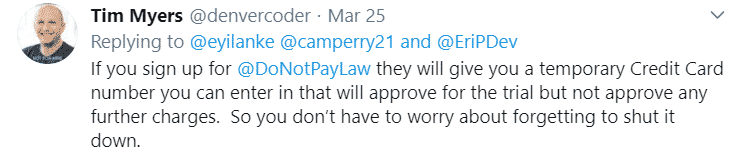
예, 모든 카스퍼 스키 라이센스는 시험이 끝날 때 자동으로 연장됩니다. Kaspersky는 구독이 만료되기 전에 다가오는 요금을 알려주기 전에 이메일을 보내드립니다.
구독 갱신을 피하기 위해 라이센스 기간이 끝나기 이틀 전에 취소.
프로그램 또는 보호 스위트의 무료 평가판 버전을 다운로드하기 전에 자동 갱신을 비활성화 할 수 있습니다. Auto-Renew가 활성화 된 경우 계정 설정에서 언제든지 비활성화 할 수 있습니다.
무료 평가판이 실행 된 후 카스퍼 스키에 무의식적으로 구독 한 경우 갱신 후 14 일 이내에 서비스를 취소하고 전액 환불을받을 수 있습니다.
카스퍼 스키 무료 평가판 자동 갱신을 피하는 방법
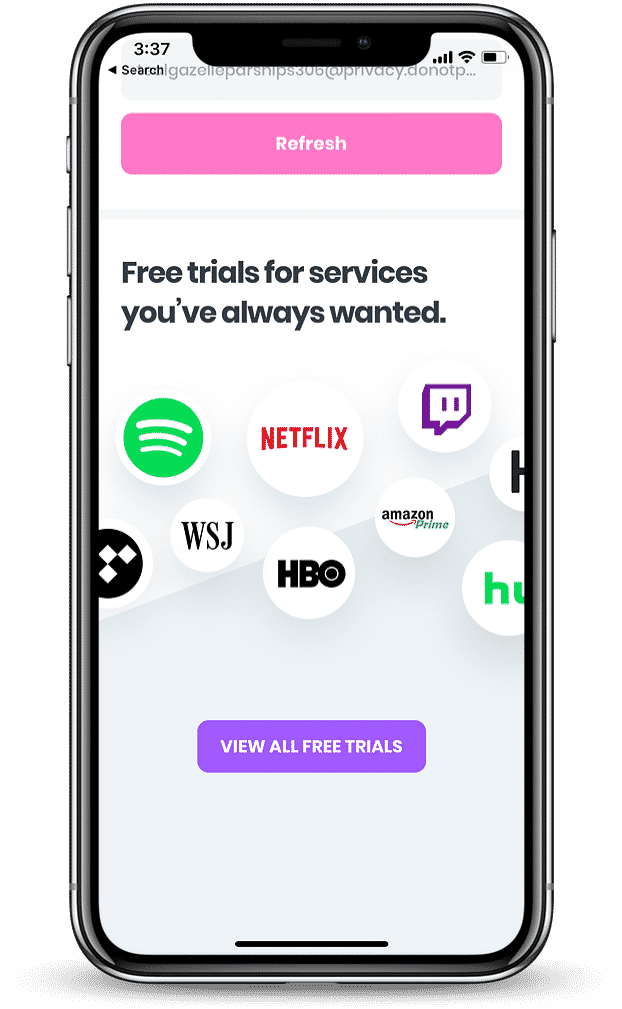
카스퍼 스키의 자동 갱신은 독특한 기능이 아닙니다. 오늘날 대부분의 구독에는 유료 구독으로 갱신하는 무료 평가판이 있습니다. 많은 사용자가 구독을 잊어 버리지 만 매월 계속 청구되기 때문에 비즈니스에 유리합니다. 일부 회사는 구독 중에 취소하기가 어렵 기 때문에 고객의 좌절에만 추가됩니다.
DONOTPAY는 무료 평가판에 가입하는 데 사용할 수있는 가상 신용 카드 형태의 솔루션을 제공합니다. 웹 브라우저에서 donotpay에 가입 한 후 가상 신용 카드 사용을 시작할 수 있습니다. 작동 방식은 다음과 같습니다
- DONOTPAY는 임의의 신용 카드 번호와 정보를 생성합니다
- 무료 평가판에 가입 할 때 카드의 정보를 입력하십시오
- 카드가 수락되면 서비스 사용을 시작할 수 있습니다
상인 에게이 카드는 실제 신용 카드와 구별 할 수 없습니다. 자금이 없으므로 실제 거래에는 유효하지 않지만 무료 평가판에 사용할 수 있습니다. 무료 평가판이 만료되면, 당신은 당신의 실제 신용 카드에 대한 요금을 관찰하는 & rs의 승리.
카스퍼 스키는 재판을 받았습니까??
Kaspersky 버전 Internet Security는 네트워크의 다양한 유형의 위협에 신속하게 대응하기에 충분히 큰 무기고를 가지고 있기 때문에 개인적 으로이 보호를 더 잘 찾지 못했다고 말하고 싶습니다. 안티 바이러스는 너무 많은 컴퓨터 자원을 소비하지 않으며 모든 사용자에게는 즐겁고 이해할 수있는 인터페이스와 고성능이 있습니다.
보호 기능 검색 – 카스퍼 스키 무료 평가판을 시작합니다
Kaspersky는 해킹, 맬웨어, 피싱 이메일 및 데이터 유출로부터 보호를 제공하는 인터넷 보안 회사입니다. 그것은 다른 소프트웨어 회사 및 하드웨어 공급 업체와 협력하여 보호를 최적화합니다 . 그것’S는 더 효과적이고 신뢰할 수있는 보호 소프트웨어 회사 중 하나로 간주되었지만’t 모든 사용자가 결과에 만족할 수 있음을 의미합니다. 이것이 회사가 대부분의 소프트웨어에 대한 무료 평가판을 제공하는 이유입니다. 우리’LL은 무료 평가판에 가입하는 방법을 보여주고 청구를 피하는 데 도움이됩니다’다시.
카스퍼 스키 무료 평가판 개요
- 안티 바이러스
- 인터넷 보안
- 총 보안
- 보안 클라우드
대부분의 카스퍼 스키 프로그램의 무료 평가판을 다운로드 할 수 있습니다. 시험은 일반적으로 30 일 동안 지속되지만 쿠폰과 특별 프로모션은 소프트웨어를 무료로 사용하는 데 더 많은 시간을 줄 수 있습니다.
안드로이드를위한 카스퍼 스키 보호 방법?
Android 장치 사용자가 가입 할 수 있습니다 안드로이드를위한 인터넷 보안 무료로 사용하지만 프로그램은 맬웨어 및 기타 위협으로부터 제한된 보호 기능을 제공합니다.
프로그램의 유료 버전 – Android 용 카스퍼 스키 인터넷 보안 프리미엄 – 더 나은 보호를 제공하고 더 높은 수준의 개인 정보를 보장합니다.
후자는하지 않았다’t 공식 무료 버전이 있으면 Kaspersky는 때때로 프로그램에 대한 프로모션을 제공합니다. 프로모션 코드를 손에 넣을 수 있다면 3 개월 동안 인터넷 보안 프리미엄을 사용할 수 있습니다. 무료 기술 지원을 제외하고는 소프트웨어 구매의 모든 이점을 제공합니다.
카스퍼 스키 안티 바이러스 자유 시험이 있습니까??
예 그리고 아니오. 카스퍼 스키’S 기본 안티 바이러스 키트는 완전히 무료입니다 . 그것’당신이하지 않는다는 의미에서 Avast와 비슷합니다’가입해야하며 비용없이 가장 기본적인 보호를 얻을 수 있습니다. 그만큼 카스퍼 스키 구조 디스크 기능은 무료로 사용할 수 있습니다.
거기’S도 가입하고 신용 카드 정보를 제공 해야하는 카스퍼 스키 안티 바이러스의 프리미엄 버전.
카스퍼 스키 인터넷 보안 무료 평가판을받는 방법
카스퍼 스키 무료 시험에 가입하는 것은 간단하고 간단합니다. Kaspersky가 제공하는 모든 프로그램에 대한 다운로드 링크를 찾을 수 있습니다 홈 제품 페이지 . 모든 제품에서, 당신’두 가지 옵션 참조 :
- 지금 구매하십시오
- 무료 30 일 시험
후자는 설치 프로그램을 다운로드하고 무료 버전의 소프트웨어를 얻을 수있는 페이지로 이동합니다.
여기’무료 평가판에 가입하는 방법 :
- 가십시오 가정 제품 페이지
- 선택하십시오 카스퍼 스키 소프트웨어 또는 시도하고 싶은 패키지
- 새 페이지로 리디렉션 될 때 드롭 다운 목록에서 지역을 선택하십시오
- 누르세요 지금 다운로드하십시오 단추
- 설치 마법사를 따르십시오’S 지침 및 무료 평가판 프로그램을 다운로드 할 위치를 선택하십시오
카스퍼 스키 안티 바이러스 무료 평가판 버전이 유료 구독으로 자동 갱신합니까??
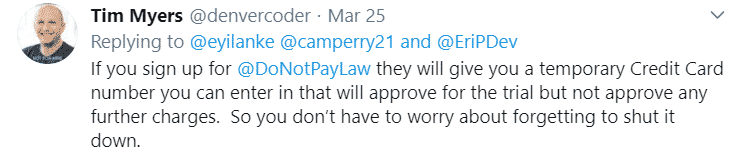
예, 모든 카스퍼 스키 라이센스는 시험이 끝날 때 자동으로 연장됩니다. Kaspersky는 구독이 만료되기 전에 다가오는 요금을 알려주기 전에 이메일을 보내드립니다 .
구독 갱신을 피하기 위해 라이센스 기간이 끝나기 이틀 전에 취소.
프로그램 또는 보호 스위트의 무료 평가판 버전을 다운로드하기 전에 자동 갱신을 비활성화 할 수 있습니다. Auto-Renew가 활성화 된 경우 언제든지 비활성화 할 수 있습니다 계정 설정 .
무료 평가판이 실행 된 후 카스퍼 스키에 무의식적으로 구독 한 경우 갱신 후 14 일 이내에 서비스를 취소하고 전액 환불을받을 수 있습니다.
카스퍼 스키 무료 평가판 자동 갱신을 피하는 방법
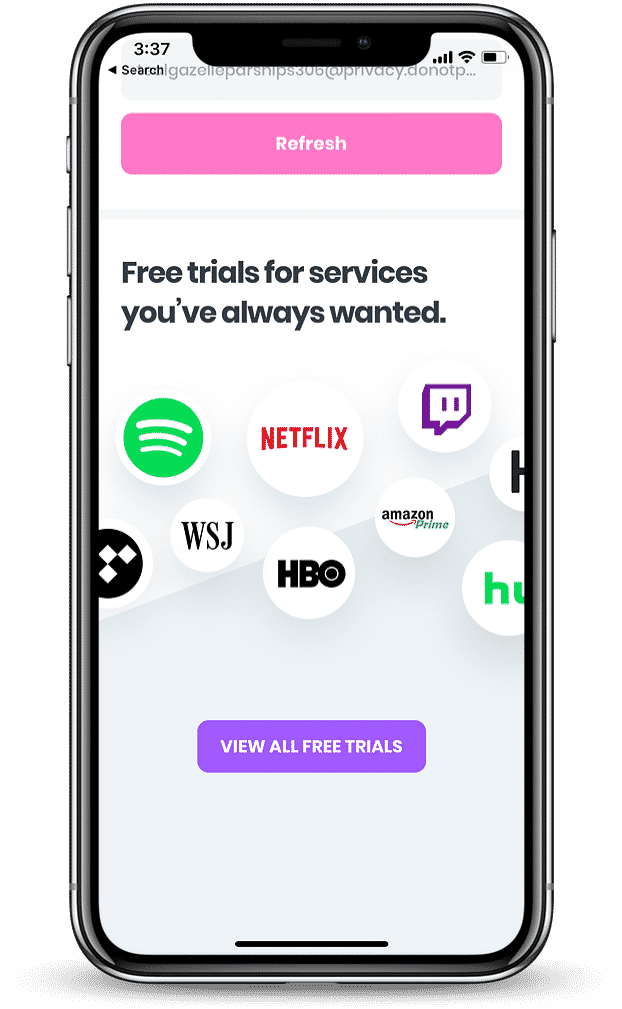
카스퍼 스키’s auto-renewal입니다’t 독특한 기능. 오늘날 대부분의 구독에는 유료 구독으로 갱신하는 무료 평가판이 있습니다. 그것’많은 사용자가 구독을 잊어 버리지 만 매월 계속 청구되기 때문에 비즈니스에 유리합니다 . 일부 회사는 구독 중에 취소하기가 어렵습니다’ 좌절.
DONOTPAY는 무료 평가판에 가입하는 데 사용할 수있는 가상 신용 카드 형태의 솔루션을 제공합니다. 웹 브라우저에서 donotpay에 가입 한 후 가상 신용 카드 사용을 시작할 수 있습니다 . 여기’작동 방식 :
- DONOTPAY는 임의의 신용 카드 번호와 정보를 생성합니다
- 당신은 카드를 입력합니다’S가 자신의 카드 인 것처럼 무료 평가판에 가입 할 때의 정보
- 카드가 수락되면 서비스 사용을 시작할 수 있습니다
상인 에게이 카드는 실제 신용 카드와 구별 할 수 없습니다. 자금이 없으므로’실제 거래에는 유효하지 않지만 무료 평가판에 사용할 수 있습니다. 무료 재판이 만료되면 이겼습니다’카드에는 자금이 없기 때문에 청구됩니다’자동으로 구독을 취소합니다.
시험이 끝난 후 카스퍼 스키는 얼마입니까??
무료로 시도 할 수있는 여러 카스퍼 스키 패키지와 스위트가 있습니다. 만약 너라면’무료 평가판에 만족하면 유료 버전을 시험해 볼 수 있습니다. 카스퍼 스키는 개선 된 버전의 무료 시험을 제공합니다’ 보호 기능 . 다음은 가장 인기있는 카스퍼 스키 보호 스위트와 가격 중 일부입니다
신청
특징
카스퍼 스키 인터넷 보안
- 1 년 동안 1 개의 장치 – $ 44.99
- 2 년 동안의 장치 1 개 – $ 62.24
- 1 년 동안 3 개의 장치 – $ 59.99
- 2 년간 3 개의 장치 – $ 89.99
- 1 년 동안 5 개의 장치 – $ 74.99
- 2 년간 5 개의 장치 – $ 112.49
- 인터넷 뱅킹 보호
- 개인 정보 보호
카스퍼 스키 총 보안
- 1 년 동안 1 개의 장치 – $ 59.99
- 2 년 동안의 장치 1 개 – $ 82.49
- 1 년 동안 3 개의 장치 – $ 74.99
- 2 년간 3 개의 장치 – $ 104.99
- 1 년간 5 개의 장치 – $ 112.49
- 2 년간 5 개의 장치 – $ 172.49
- 아이들을위한 디지털 보호
- 장치의 비밀번호에 대한 안전하고 간단한 액세스
- 데이터 보호 및 안전한 스토리지
카스퍼 스키 보안 클라우드
- 1 년 동안 3 개의 장치 – $ 71.99
- 2 년간 3 개의 장치 – $ 122.39
- 1 년간 5 개의 장치 – $ 79.99
- 2 년간 5 개의 장치 – $ 135.99
- 고급 개인 정보 보호 도구
- 데이터 누출 보호
- 전화 최적화를위한 클라우드 기반 보안
DonotPay가 일상적인 문제를 처리하도록하십시오

무료 평가판에 가입하는 것은 DonotPay가 단순화하는 작업 중 하나입니다. 우리의 편리한 로봇 변호사 앱은 다양한 일상 업무와 도전에 도움이 될 수 있습니다 . 주차권에 대한 분쟁에 대해 생각한 적이 있습니다 ? 대부분의 사람들은하지 않습니다’어디에서 시작 해야할지 알고 있으므로 DonotPay가 들어가서 프로세스를 간소화하기 위해 존재합니다. 지연된 비행에 대한 보상을 청구하려면 앱이이를 수행하는 방법을 보여줍니다. 우리는 청구서를 낮추는 등 평범한 도전에서 스토커를 고소하는 것과 같은 모든 것을 사용자에게 도와줍니다 .
donotpay의 모든 다른 기능을 탐색하려면 웹 브라우저에서 열어 . 로봇 변호사 앱이 단순화하는 작업 목록을 살펴보십시오
- 고객 서비스 담당자와 연락 할 때 전화 대기열 점프
- 과속 티켓 싸움
- 스토킹과 괴롭힘으로부터 자신을 보호합니다
- 회사의 환불 및 청구 회수
- 스팸 메일을 영원히 제거합니다
- 신용 카드 문제를 처리합니다
- Robocalls에 대한 복수
- 소규모 청구 법원에서 사람과 회사를 고소합니다
- DMV 약속을 빠르고 쉽게 예약합니다
- 지연 또는 취소 된 항공편에 대한 보상 및 환불 받기
- 주차 티켓 경쟁
- 청구서를 처리하면 지불 할 수 없습니다
- 구독 또는 멤버십을 취소합니다
- 트래픽 티켓에 대한 논쟁
- 무료 평가판에 가입
- 스팸 문자 메시지를 제거합니다
카스퍼 스키는 재판을 받았습니까??
ㅏ 라이센스 키 최종 사용자 라이센스 계약의 조건에 따라 활성화하고 프로그램을 활성화하고 사용할 수있는 일련의 비트입니다. 라이센스 키는 카스퍼 스키 전문가가 생성합니다.
다음 방법 중 하나로 프로그램에 라이센스 키를 추가 할 수 있습니다 키 파일 또는 입력하십시오 활성화 코드. 라이센스 키는 프로그램 인터페이스에 프로그램에 추가 한 후 고유 한 영숫자 시퀀스로 표시됩니다.
라이센스 키는 라이센스 계약 조건이 위반 된 경우 Kaspersky에 의해 차단 될 수 있습니다. 라이센스 키가 차단 된 경우 프로그램을 사용하려면 다른 사람을 추가해야합니다.
라이센스 키는 활성 또는 추가 또는 예비군 일 수 있습니다.
an 활성 라이센스 키 현재 프로그램에서 사용하는 라이센스 키입니다. 시험 또는 상업 라이센스에 활성 라이센스 키를 추가 할 수 있습니다. 이 프로그램은 하나 이상의 활성 라이센스 키를 가질 수 없습니다.
an 추가 또는 예약, 라이센스 키는 사용자가 프로그램을 사용할 수 있지만 현재 사용중인 라이센스 키입니다. 현재 활성 라이센스 키와 관련된 라이센스가 만료되면 추가 라이센스 키가 자동으로 활성화됩니다. 활성 라이센스 키가 이미 추가 된 경우에만 추가 라이센스 키를 추가 할 수 있습니다.
평가판 라이센스에 대한 라이센스 키는 활성 라이센스 키로 추가 할 수 있습니다. 평가판 라이센스의 라이센스 키는 추가 라이센스 키로 추가 할 수 없습니다.
카스퍼 스키의 시험 기간을 재설정하는 방법. 카스퍼 스키의 시험 기간을 재설정하는 방법 프로그램의 시험판을 다시 다운로드하여 다시 시작할 수 있습니까??
Kaspersky 2014를 활성화하는 방법을 모릅니다? 이 작업을 직접 수행하는 방법을 배우고 싶습니까?? 이 기사를 읽은 후에는이 과정의 모든 비밀을 배울 것입니다.
카스퍼 스키 안티 바이러스 소프트웨어. Kaspersky 2014를 활성화하는 방법을 모르면이 기사에서 찾을 수 있습니다. 활성화는 간단하고 시간이 많이 걸리지 않습니다.
카스퍼 스키 안티 바이러스를 사용한다는 것은 사용자가 수시로 라이센스 기간을 갱신해야 함을 의미합니다. 이렇게하려면 프로그램에 특별 코드를 입력해야합니다. 실제로 그는 프로그램의 모든 기능에 대한 주요 가이드입니다. 그리고 안티 바이러스를 구입할 때는 키에 대한 것이 정확합니다 (프로그램 자체를 무료로 다운로드 할 수 있기 때문에).
두 가지 방법 중 하나로 안티 바이러스를 활성화 할 수 있습니다
- 시험판을 설치하고 그 기간은 30 일입니다. 그런 다음 제품의 전체 버전을 구매해야합니다. 공식 웹 사이트에서이를 수행 할 수 있습니다
- 정식 버전을 즉시 설치할 수 있습니다.
카스퍼 스키 안티 바이러스의 시험판을 설치하기위한 단계 (러시아어 버전 설치 예 사용)
시험판
전통적으로 시험 서비스 시간은 30 일이지만 실험실과 계약이 있으면이 기간을 변경할 수 있습니다.
이 버전의 안티 바이러스 버전 다운로드는 쉽습니다. 공식 Kaspersky 웹 사이트로 이동하십시오.
다운로드가 완료되면 파일로 패키지로 이동하여 실행하십시오.
열리는 창에서 “시험판 활성화”상자를 확인한 다음 “다음”을 클릭하십시오.
활성화 마법사는 Kaspersky Lab에 연결하는 절차를 시작합니다 (따라서 인터넷 액세스가 필요합니다). 새 키가 접수되면 시험 키의 성공적인 완료 활성화에 대한 비문이있는 창이 열립니다.
시험 키는 무료로 제공됩니다.
풀 버전
이미 Kaspersky 2014를 사용한 경우 라이센스 만 갱신하면됩니다. 안티 바이러스를 처음으로 설치하기로 결정한 경우 1 년 동안 프로그램 자체와 라이센스 키를 구매해야합니다.
Kaspersky 2014를 활성화하려면 설정 정식으로 이동하여 라이센스 키 값을 지정해야합니다. 이것을 위해 :
- 프로그램을 열고 카스퍼 스키 아이콘을 찾으십시오
- 마우스 오른쪽 버튼으로 클릭하고 “설정”으로 이동하십시오
- “라이센스”비문을 찾아서 클릭하십시오
- “프로그램 활성화”를 선택하고 나타나는 창에 활성화 코드를 삽입하십시오
- 그런 다음 “활성화”를 클릭하십시오.
오류없이 키를 지정하면 활성화 마법사가 활성화의 성공적인 완료를 알려줍니다.
정식 버전의 장점은 매달 라이센스를 갱신 할 필요가 없다는 것입니다. 컴퓨터는 1 년 동안 안정적으로 보호됩니다.
라이센스 갱신 카스퍼 스키 2014
그러나 1 년이 지나면 사용자는 바이러스 백신 라이센스를 갱신해야합니다. 일반적으로 프로그램 자체는 라이센스 키가 만료 될 것임을 상기시킵니다. 새로운 키를 구입하는 것은 어렵지 않지만 알아야 할 뉘앙스가 있습니다.
라이센스를 구매하면 안티 바이러스를 전혀 구매하지 않으므로 특정 기간 (보통 1 년) 동안 전체 형식으로 사용할 권리 만 얻을 수 있습니다. 이 기간 동안 개발자가 업데이트를 출시하면이를 수신 할 수 있습니다. 그건 그렇고, 대화가 업데이트에 나오면 설치해야합니다. 이렇게하면 매일 네트워크에 나타나는 새로운 바이러스로부터 컴퓨터를 최대로 보호 할 수 있습니다.
바이러스 백신 업데이트
PC에 Kaspersky 2014가 설치되었다고 가정 해 봅시다. 최신판으로 업데이트해야한다고 가정 해 봅시다. 절차는 다음과 같습니다
- 개발자의 공식 웹 사이트로 이동하여 필요한 배포 키트를 다운로드하십시오
- 다운로드 된 파일을 실행하고 설치 마법사의 지침을 따르십시오
- 제품 설치가 완료되면 컴퓨터를 다시 시작하십시오.
최신 버전을 설치하는 동안이 프로그램은 이전 버전을 제거하고 그 자리에 새 바이러스 백신을 설치합니다. 행동 시간 새 버전이 경우에는 1 년이되지 않습니다. 이전 라이센스가 만료되면 종료됩니다.
키가 만료되면 바이러스 백신을 갱신해야합니다. 원칙적으로, 그것은 이전과 같이 사용할 수 있습니다. 그는 컴퓨터에서 어디서나 가지 않을 것입니다. 그러나 새로운 바이러스로부터의 보호 프로그램은.
라이센스 서비스 갱신을위한 세 가지 옵션이 있습니다
- 설치 디스크 및 활성화 코드로 포장을 구입할 수 있습니다 (안티 바이러스는 많은 전자 제품 상점에서 판매됩니다)
- 스크래치 카드를 구입할 수도 있습니다 (코드 만 표시됨)
- 개발자 웹 사이트에서 라이센스 키를 구입할 수 있습니다.
설치하기 전에이 순간에 제품 버전의 가치가있는 것을 확인해야합니다. 이렇게하려면 카스퍼 스키 아이콘 (작업 표시 줄의 오른쪽에 위치)을 마우스 오른쪽 버튼으로 클릭 한 다음 “정보”라인을 클릭하십시오.
활성화 새 라이센스는 위에서 설명한 정식 버전을 설치하는 것과 같은 방식으로 진행됩니다.
프로그램의 기능
- 안티 바이러스 백신의 2010 년 판이 출시 된 후, 사용자는 실험실의 기술 지원 서비스에 연락하여 라이센스를 갱신 할 수 없습니다. 즉, Kaspersky 2014 응용 프로그램을 활성화하려면 인터넷 연결이 필요합니다
- 2012 년 이후 새 키가 입력되면 프로그램은 사용자의 컴퓨터에서 이전 라이센스 키를 확인합니다. 없는 경우 라이센스 타당성 기간은 1 년이 아니지만 8 개월.
Kaspersky Anti-Virus 2014를 사용하면 PC에 악성 코드가 나타나지 않습니다. 최신 버전의 제품 만 사용하고 항상 라이센스 키를 미리 갱신하십시오. 그러면 컴퓨터는 모든 바이러스로부터 확실하게 보호됩니다.
카스퍼 스키를 갱신하는 방법
카스퍼 스키 무료 평가판 30 일
이 기사는 30 일 동안 Kaspersky의 무료 평가판 버전을 다운로드하는 방법을 보여줍니다. 나는 돈을하지 않는다’t 생각하십시오’이 보호 시스템은 러시아에서 가장 인기있는 시스템 중 하나이며 안티 바이러스 소프트웨어에 관한 다양한 컨퍼런스에서 많은 상을 수상했습니다.
Kaspersky는 강력한 컴퓨터가 필요하지 않으며 저예산 장비가 낮은 기계에 설치할 수 있습니다. 안티 바이러스 데이터베이스 업데이트 프로세스는 사용자 개입없이 발생합니다.
가능성 :
- 고급 위협 보호;
- 소프트웨어 및 웹 사이트를 실행하는 안전한 환경;
- 인터넷 리소스, 메시지 및 파일 확인;
- 부적절한 콘텐츠 차단;
- 프로그램에 대한 통제;
- 개인 정보의 다단계 보호;
- 부모의 통제.
카스퍼 스키 시험판을 설치하기 전에 불필요한 불필요한 기능으로 시스템을로드하지 않도록 다른 모든 보호 시스템을 제거합니다. 궁금한 점이 있으면 컴퓨터에서 삭제 시스템 프로그램을 피하기 위해 의견에 문의하십시오 (스크린 샷을 첨부하는 것이 좋습니다).
설치 단계 :
3.5 분짜리 비디오는 Kaspersky의 무료 평가판 버전을 다운로드하는 방법에 대해 자세히 보여줍니다. 일시 정지 전환이있는 라이브 뷰가 권장됩니다. 궁금한 점이 있으면 기사의 사진에주의를 기울이십시오 (실수로 30 일 동안 활성화 순간을 놓쳤지만 13 번 지점에서 그려진 경우).
결과적으로 Kaspersky Anti-Virus의 시험판을 다운로드하여 설치하는 방법을 배웠습니다. 바이러스로부터 컴퓨터를 보호하기위한 다른 프로그램은 유사한 방식으로 구성되어 있습니다 (예 : Drweb 또는 NOD32)는 기사 섹션의 웹 사이트에서 읽을 수 있습니다.
카스퍼 스키 안티 바이러스의 예를 사용하여 안티 바이러스를 설치하는 방법?
1 단계 : 카스퍼 스키 안티 바이러스의 설치 파일을 다음 at :
2 단계 : 다운로드 된 파일 실행 – 카스퍼 스키 안티 바이러스 패키지 설치 마법사가 화면에 나타납니다.
3 단계 : Kaspersky Lab 라이센스 계약을 읽으십시오.
라이센스 계약을 신중하게 읽고 동의하면 “나는 라이센스 계약의 조건을 수락한다”, 그런 다음 다음을 클릭하여 설치를 계속하십시오.
4 단계 :이 단계에서 마법사는 설치 유형을 선택하라는 메시지를 표시합니다.
– 전체-모든 보호 구성 요소가 설치됩니다 : 파일, 메일, 웹 항 바이러스, 사전 방어.
– 사용자 정의 – 사용자가 선택한 구성 요소를 설치합니다.
해당 아이콘을 클릭하여 필요한 설치 유형을 선택하십시오.
참고 : 사용자 정의 설치 유형을 선택하면 아이콘을 클릭 한 후 설치 마법사가 필요한 구성 요소를 선택할 수 있습니다. 이 선택은 숙련 된 사용자에게만 권장됩니다!
5 단계 : 설치 버튼을 클릭하여 계속하십시오.
설치 마법사는 호환되지 않는 응용 프로그램을 제거하고 컴퓨터에 카스퍼 스키 안티 바이러스를 설치합니다.
창이 설치를 완료하고 사무실에서 버튼을 클릭해야합니다 더 나아가.
6 단계 :이 단계에서 설치 마법사는 카스퍼 스키 안티 바이러스 패키지의 사본을 활성화 할 것을 제안합니다.
“시험판 활성화”항목을 선택해야합니다.
그런 다음 응용 프로그램이 자동으로 Kaspersky Lab 서버에 연결됩니다 .
. 30 일 동안 평가판 라이센스 키를 자동으로받습니다.
7 단계 : 카스퍼 스키 안티 바이러스 패키지 설치의 마지막 단계에서 설치 마법사는 컴퓨터를 다시 시작하도록 제안합니다.
모든 열린 프로그램을 완료하고 마감을 클릭하여 설치를 완료하고 컴퓨터를 자동으로 다시 시작하십시오.
다시 시작하면 컴퓨터가 Kaspersky Anti-Virus에 의해 자동으로 보호됩니다. 컴퓨터에 문제가 있으시면 전자 메일로 기술 지원에 문의하십시오 : [이메일 보호] 또는 Tallinn의 전화로 616 60 65 .

30 일의 시험 기간으로 카스퍼 스키 안티 바이러스를 다운로드하려면 올바른 장소에 왔습니다.
프로그램의 시험판을 다시 다운로드하여 다시 시작할 수 있습니까??
이 페이지에서는이 안티 바이러스의 가장 최신적이고 가장 강력한 버전을 제공하겠습니다.
가장 효율적인 빌드로 평소와 같이 시작합시다. 카스퍼 스키 인터넷 보안 바이러스와 다양한 위협에 대항하기위한 많은 내장 기능이있는 최대 보호를위한 모든 범위의 솔루션입니다.
이 프로그램에는 다음과 같은 기능이 포함되어 있습니다
- 모든 새로운 장치의 즉시 확인.
- 반입 방지 모듈은 위험한 사이트를 방문하지 않도록 보호합니다.
- 부모의 통제는 인터넷에서 부적절한 콘텐츠로부터 어린이를 쉽게 보호 할 수 있습니다. 새 버전은 vkontakte 소셜 네트워크에서 안전한 검색 기능을 추가합니다.
- 컴퓨터 취약점 검색 모듈.
- 하드 디스크에서 필요한 모든 영역을 신속하게 스캔하고 RAM 및 기타 위치를 확인하는 강력한 파일 스캐너.
- 연결된 Wi -Fi 네트워크를 확인하는 기능.
- 인터넷 교통 관제.
- 웹 사이트 및 프로그램에 대한 안전한 지불.
요컨대,이 바이러스 백신은 30 일 동안 무료로 다운로드하고 설치할 가치가 있으며 모든 기능을 사용해보십시오.
Kaspersky 버전 Internet Security는 네트워크의 다양한 유형의 위협에 신속하게 대응하기에 충분히 큰 무기고를 가지고 있기 때문에 개인적 으로이 보호를 더 잘 찾지 못했다고 말하고 싶습니다. 안티 바이러스는 너무 많은 컴퓨터 자원을 소비하지 않으며 모든 사용자에게는 즐겁고 이해할 수있는 인터페이스와 고성능이 있습니다.

이제 고려하십시오 1 년 동안 무료 라이센스를 가진 카스퍼 스키 무료 안티 바이러스! 이것은 단순화 된 버전이며 주요 위협 (바이러스)에 대한 “기본”보호를 제공하기위한 훌륭한 솔루션입니다.
이 프로그램은 인터넷 버전 보안과 달리 기능과 기능이 훨씬 적습니다.
주요 주요 기능은 다음과 같습니다
- 알려진 모든 위협에 대한 바이러스 방지 방지.
- 웹 사이트, 파일 및 전송 된 모든 메시지를 우편으로 확인할 수있는 수표.
- 작업의 고속과 안정성.
- 모든 인터넷 트래픽 제어.
카스퍼 스키 안티 바이러스는 인터넷의 다양한 사이트를 너무 자주 방문하지 않지만 주로 소셜 미디어 및 우편 서비스를 사용하는 사람들에게 유용합니다.
카스퍼 스키 안티 바이러스의 시험 라이센스는 30 일 동안 만 제공됩니다. 동시에, 버전에는 유료 버전의 모든 기능이 있으며 컴퓨터를 완전히 보호하므로 많은 사용자가 스스로 질문을합니다. 카스퍼 스키 안티 바이러스의 시험판을 무료로 확장하는 방법. 라이센스 권한의 관점에서 볼 때 이것은 올바른 결정이 아니지만 인터넷 불법 복제와 같은 개념을 두려워하지 않으면 원칙적 으로이 방법이 귀하에게 적합하기 때문에이 방법을 사용하는 것이 좋습니다.
따라서 Kaspersky Antivirus의 시험판을 다시 시작하려면 먼저 활성화 재설정 프로그램을 다운로드해야합니다 – 카스퍼 스키 재설정 시험 (KRT) .
프로그램을 다운로드 한 후에는 재설정하기 전에 바이러스 백신 자체를 준비해야합니다.
먼저 Kaspersky Internet Security를 열고 항목으로 이동하십시오 “설정” – “고급” – “자기 방어” 그리고 항목을 선택 취소하십시오 “자기 방어 활성화” . 클릭 적용하다 그리고 좋아요 .

그 후, 우리는 당신의 안티 바이러스를 내립니다. i.이자형. 마우스 마우스 마우스 마우스 마우스 오른쪽 버튼을 클릭하고 트레이 아이콘을 클릭하고 클릭하십시오 “산출” .

이제 활성화 재설정 프로그램 자체를 실행해야합니다. 시작한 후 버튼을 클릭하십시오 “활성화 재설정” .

대부분의 경우 재설정 후 컴퓨터 재시작이 필요합니다. 일반적으로 프로그램은 자동으로 시작합니다.
재부팅 후 잠시 후 Kaspersky는 자동으로 라이센스 키를 입력하도록 요청하지만 동일한 창에는 “시험판 활성화”항목이 표시됩니다.이 항목을 선택하면 시험판을 다시 활성화합니다.

그건 그렇고, 때로는 모든 운영을 위해 인터넷을 끄야하지만 대부분의 경우 그러한 필요는 없습니다. 카스퍼 스키를 다시 활성화 한 후 안티 바이러스는 바이러스 위협으로 시험을 감지하므로 안티 바이러스가 삭제되지 않도록하는 것이 좋습니다.이 프로그램을 보관하는 것이 좋습니다.
KRT Club. 아카이브 밖에서 프로그램을 실행하고 먼저 아카이브에서 추출한 다음 시험 키를 재설정합니다. Kaspersky Internet Security 2019와 호환됩니다.
안티 바이러스 제품의 활성화 재설정 :
삼. KRT를 시작하고 “활성화 재설정”버튼을 누릅니다.
4. 안티 바이러스 제품의 버전에 따라 KRT는 컴퓨터를 다시 시작하거나 바이러스 백신 프로그램을 시작합니다.
5. 안티 바이러스 프로그램을 시작한 후 “시험판 활성화”기능을 클릭하거나 활성화 코드를 입력하여 활성화하십시오.
6. 안티 바이러스 프로그램의 보호 및 자기 방어를 가능하게합니다.
안티 바이러스 제품의 현재 상업적 활성화를 활성화 파일 (LIC 파일)에 저장 :
1. 안티 바이러스 프로그램의 보호 및 자기 방어를 비활성화합니다.
2. 안티 바이러스 프로그램을 언로드하십시오.
삼. KRT를 실행하고 “활성화 저장”버튼을 클릭하십시오.
4. 카스퍼 스키 안티 바이러스의 활성화를 활성화 파일 (LIC 파일)에 저장하십시오.
5. KRT를 닫습니다.
6. 안티 바이러스 프로그램을 시작하십시오.
7. 안티 바이러스 프로그램의 보호 및 자기 방어를 가능하게합니다.
활성화 파일 (LIC 파일)에서 안티 바이러스 생성물의 활성화 :
1. 안티 바이러스 프로그램의 보호 및 자기 방어를 비활성화합니다.
2. 안티 바이러스 프로그램을 언로드하십시오.
삼. KRT를 시작하고 “활성화”버튼을 클릭하십시오.
4. 활성화 파일 (LIC-File)을 선택하여 안티 바이러스 프로그램 Kaspersky를 활성화하십시오.
5. 안티 바이러스 프로그램의 보호 및 자기 방어를 가능하게합니다.
메모:
1. 활성화 파일의 이름은 설치된 안티 바이러스 제품에 따라 생성됩니다. 활성화 파일의 이름을 이름으로 바꿀 수 있습니다.
2. 상업적 활성화는 2013 년부터 2016 년 2016 년까지 동일한 바이러스 바이러스 제품의 모든 라인에서 저장되고 전달되며, 또한 바이러스 바이러스 버전에서 저장된 LIC 파일은 2013 년부터 2016 년까지 오름차순 순서로 바이러스 백신의 모든 버전에 설치되며, 2018 년부터 2013 년부터 2013 년까지 LIC 파일에서 활성화 된 코드가 삭제 된 경우 2018 년부터 2018 년부터 2018 년까지 내림차순으로 설치됩니다.
삼. 시험 (시험) 활성화는 전달되지 않았다.
4. KRT 5.1.0.XXX는 이전 버전의 KRT 5에서 만든 LIC 파일을 지원하지 않습니다.0.0.트리플 엑스. 활성화 저장 및 전송을위한 알고리즘의 변화 때문입니다.
5. KRT 5에서 카스퍼 스키 활성화 무료 바이러스 백신 저장 및 전송.1.0.시험 (시험) 활성화가 전달되지 않으므로 xxx가 차단됩니다.
지원되는 제품 버전 :
– 카스퍼 스키 안티 바이러스 2012
– 카스퍼 스키 안티 바이러스 2013
– 카스퍼 스키 안티 바이러스 2014
– 카스퍼 스키 안티 바이러스 2015
– 카스퍼 스키 안티 바이러스 2016
– 카스퍼 스키 안티 바이러스 2016
– 카스퍼 스키 안티 바이러스 2017
– 카스퍼 스키 안티 바이러스 2018
– 카스퍼 스키 안티 바이러스 2019
카스퍼 스키 인터넷 보안 2012
– 카스퍼 스키 인터넷 보안 2013
– 카스퍼 스키 인터넷 보안 2014
– 카스퍼 스키 인터넷 보안 2015
– 카스퍼 스키 인터넷 보안 2016
– 카스퍼 스키 인터넷 보안 2017
– 카스퍼 스키 인터넷 보안 2018
카스퍼 스키 총 보안 2015
– 카스퍼 스키 총 보안 2016
– 카스퍼 스키 총 보안 2017
– 카스퍼 스키 총 보안 2018
– 카스퍼 스키 총 보안 2019
– 카스퍼 스키 프리 안티 바이러스 2016
– 카스퍼 스키 프리 안티 바이러스 2017
– 카스퍼 스키 프리 안티 바이러스 2018
– 카스퍼 스키 무료 바이러스 백신 2019
카스퍼 스키 크리스탈 2.0
– 카스퍼 스키 크리스탈 3.0
카스퍼 스키 엔드 포인트 보안 8
– 카스퍼 스키 엔드 포인트 보안 10
카스퍼 스키 소규모 사무실 보안 2
– 카스퍼 스키 소규모 사무실 보안 3
– 카스퍼 스키 소규모 사무실 보안 4
– 카스퍼 스키 소규모 사무실 보안 5
이 프로그램은 운영 체제에서 테스트되었습니다
– Windows XP (x86)
– Windows 7 (x86, x64)
– Windows 8 (x86, x64)
– Windows 10 (x86, x64)
– Windows Server 2003 R2 (x86)
카스퍼 스키 안티 바이러스 yandex 버전을 또 다른 반년 동안 확장하는 방법 : 예제가 포함 된 자세한 지침, 우리는 간단하고 5 분 안에 빠르게 수행합니다.
중요한! 이 명령어는 Yandex 버전을 제외하고 모든 버전의 카스퍼 스키에 적합합니다. 그 이유는 Kaspersky가 더 이상 지원하지 않고, 업데이트되지 않으며 Kaspersky Yandex 버전의 라이센스를 차단하기 때문입니다.
컴퓨터에 처음으로 설치된 Kaspersky Yandex 버전을 갱신 할 필요가 없습니다! 이미 반년 동안 무료로 사용하고 185 일을 더 원한다면 간단한 지침을 읽고 따르십시오.
그것이 어떻게 작동하는지, 다음에 무엇을 할 것인지 이해하고 싶은 사람들을위한 약간의 물 정보. 너무 많이 귀찮게하고 싶지 않은 사람들은 “지침 : Kaspersky Yandex 버전을 확장하는 방법”항목으로 직접 갈 수 있습니다.
물 정보. 카스퍼 스키 실험실에서 개발 된 Kavremover 프로그램을 사용하면 안티 바이러스 자체뿐만 아니라 라이센스 (키) 및 시험 기간에 대한 모든 저장 정보도 컴퓨터에서 제거 할 수 있습니다. 시험판 (시험판)으로 작업하는 것입니다.
이 기사에는 안티 바이러스를 해킹하거나 키를 찾는 데 도움이되는 자료가 포함되어 있지 않습니다. 반대로 공식적으로 개발 된 도구의 도움으로 “흑인”, 불법적 인 방법은 없으며, Windows OS 용 바이러스 바이러스 카스퍼 스키가 수행됩니다. 이 예에서는 기본적으로 6 개월의 무료 라이센스가있는 Kaspersky Yandex 버전에 대한 재 활성화가 수행 되며이 기간 후에 이미 유료 된 프로그램 버전을 구매해야합니다. 프로그램의 시험 기간을 재설정하면 항상이를 사용할 수 있습니다. 6 개월마다 한 번씩 한 번씩 안티 바이러스를 자유롭게 사용할 수 있도록 간단한 조치를 취하기에 충분할 것입니다.
지침 : Kaspersky Yandex를 무료로 갱신하는 방법
항목 번호 1.
프로그램을 다운로드하십시오 (6.8MB), 컴퓨터에 설치하고 실행하십시오.
№2.
그림과 같이 현재 바이러스 백신을 제거하십시오. Kavremover는 자체가 설치된 바이러스 백신을 찾아 닫고 삭제합니다. “예”를 클릭하고 컴퓨터의 재시작을 확인하면됩니다.

№3.
Kavremover는 모든 데이터를 삭제하지만 실제로는 아닙니다. 또한 Windows 레지스트리에서 일부 레코드를 삭제해야합니다. 여기에는 복잡한 것이 없습니다. “시작”을 누르십시오. “실행”창에서 “regedit”인용문없이 명령을 쓰고 “Enter”키를 누릅니다. 그림과 같이 레지스트리 창이 나타나야합니다

(start => run => regedit)
제품 번호. 4.
열리는 창에서 화살표를 클릭하고 폴더를 엽니 다
hkey_local_machine => Software => Microsoft => SystemCertificates => spc 및 인증서 폴더를 마우스 오른쪽 버튼으로 클릭하고 “삭제”.
(전체 경로는 다음과 같습니다
폴더가 하나 더 존재하는지 확인하고 존재하는 경우 hkey_local_machine \ Software \ Kasperskylab의 경로를 삭제하고 모든 첨부 된 파일로 카스퍼 스카이 브 폴더를 삭제하십시오.
컴퓨터를 재부팅합니다.
품목 번호 5.
Kaspersky Yandex 버전을 아직 다운로드하지 않은 경우.
(링크를 클릭하면 파일 다운로드가 즉시 시작됩니다. 일부 브라우저, 예를 들어 Yandex 브라우저에서 다운로드가 시작되었는지 여부를 시각적으로 결정하기가 어렵습니다. 따라서 링크를 클릭 한 후 오른쪽 상단에있는 화살표의 브라우저 도구 모음을보십시오.))
우리는 반년 동안 무료로 다시 설치하고 활성화합니다. 모든 것!
이 기사에서는 Kaspersky Anti-Virus에서 시험 기간 활성화를 재설정하는 것이 얼마나 쉽고 간단한지를 알려 드리며 웹 사이트의 향후 방법에 대한 정보를 얻을 수 있습니다.
카스퍼 스키의 시험 기간을 재설정하는 방법
안티 바이러스 상태로 시작할 가치가 있습니다. 시험 라이센스 또는 상업용 라이센스가 아직 만료되지 않은 경우 모든 것이 간단하게 수행 할 수 있습니다. 프로그램의 기본 창으로 이동 한 다음 화면의 왼쪽 하단의 기어를 클릭해야합니다.


카스퍼 스키 안티 바이러스는 즉시 안전하지 않다고 경고하지만 실제로는 단순히 무서워하고 라이센스를 계속 구매 하여이 회사에 돈을 가져 오는 일반 사용자를 위해 만들어집니다.

그리고 우리는 상자를 선택 취소하고 확인을 클릭 한 다음 바이러스 백신을 내립니다. 이렇게하려면 오른쪽 마우스 버튼으로 오른쪽 하단의 아이콘을 클릭하고 “종료”를 누릅니다. 이것은 시험 기간을 재설정하는 준비 및 가장 어려운 단계를 완료합니다.
다음으로 Kaspersky에서 평가판 버전을 자동으로 재설정하고 사용하여 다운로드 한 다음 아카이브를 풀고 프로그램을 실행하는 Special Program을 다운로드해야합니다. 아카이브는 비밀번호 아래에 있으며 아카이브의 비밀번호는 111 .



그런 다음 카스퍼 스키가 부팅 될 때까지 기다려야합니다. 우리는 그것을위한 라이센스가없고 카스퍼 스키 안티 바이러스는 30 일 동안 새로운 평가판 라이센스를 받도록 제안합니다.

당사 웹 사이트에서 카스퍼 스키 안티 바이러스를 위해 90 일 동안 시험 라이센스를받는 방법에 대한 정보를 찾을 수 있습니다. 아래에 대한 기사에 대한 링크가 있습니다. 이 방법 재설정은 모든 카스퍼 스키 제품에 적합합니다.이자형. 카스퍼 스키 총 보안, 카스퍼 스키 인터넷 보안 및 카스퍼 스키 안티 바이러스까지 버전 2019.
아래의 비디오에서 당신은 동일한 과정을 볼 수 있습니다. 누군가가 카스퍼 스키 안티 바이러스의 시험 기간을 재설정하는 방법에 대한 주제에 대해 많은 글자를 읽고 싶지 않은 경우에만 시각적으로 만 볼 수 있습니다.
비디오가 마음에 드십니까?? Channel Sergey Mineev를 구독하면 많은 새로운 흥미로운 비디오가 있습니다.
카스퍼 스키 시험 리 세터 : 모든 카스퍼 스키 실험실 도구의 시험 재설정

카스퍼 스키. 소프트웨어의 평가판 버전은 제한된 시간 동안 무료로 제공되며, 그 후 사용자는 라이센스를 구매해야합니다.
카스퍼 스키 인터넷 보안 시험 재설정 또는 카스퍼 스키 총 보안 시험 재설정을 찾아야합니다. 그러나 Kaspersky 시험 재설정의 도움으로 사용자는 시험 기간을 재설정하고 장기간 소프트웨어를 계속 사용할 수 있습니다. 이 기사에서는 카스퍼 스키 소프트웨어의 시험 기간을 재설정하는 모든 방법을 살펴 봅니다.
이 리셋을 사용하는 동안 카스퍼 스키 바이러스 백신, 인터넷 보안, 총 보안, 클라우드 보안 및 조정 보조원의 평가판 기간을 재설정 할 수 있습니다.
카스퍼 스키 재판을 재설정하는 방법?
카스퍼 스키 시험 재설정 도구 카스퍼 스키 실험실의 시험 기간을 재설정합니다’S 소프트웨어. KRT는 계획의 모든 LC 상품에 대해 즉시 재판을 시작합니다.
방법 1 : 카스퍼 스키 시험 리셋 도구
카스퍼 스키 소프트웨어의 시험 기간을 재설정하는 가장 쉽고 인기있는 방법은 시험 재설정 도구를 사용하는 것입니다. Kaspersky Trial Resetter 도구는 Kaspersky 소프트웨어의 시험 기간을 자동으로 재설정하는 작은 유틸리티입니다.

Kaspersky Trial Resetter 도구를 사용하는 단계는 다음과 같습니다
- 아래 링크에서 Kaspersky Trial Resetter 도구를 다운로드하십시오.
- 인터넷 연결을 끄십시오.
- Kaspersky Trial Resetter 도구를 실행하십시오.
- 목록에서 필요한 소프트웨어를 선택하십시오.

- 클릭하십시오 “시험 기간을 재설정하십시오” 단추.
- 컴퓨터를 다시 시작하십시오.
- 인터넷 연결을 켜고 연장 시험 기간을 즐기십시오.
다운로드의 문제에 직면 한 경우 당사 페이지를 방문해야합니다 IDM 시험 재설정.
방법 2 : 레지스트리 편집기 사용
카스퍼 스키 소프트웨어의 시험 기간을 재설정하는 또 다른 방법은 레지스트리 편집기를 사용하는 것입니다. 레지스트리 편집기를 사용하는 단계는 다음과 같습니다
- Windows + R 키를 눌러 실행 대화 상자를 엽니 다.
- 유형 “레지디트” 실행 대화 상자에서 Enter를 누릅니다.
- hkey_local_machine \ 소프트웨어 \ kasperskylab \ protected \ avp19로 이동하십시오.0.0 \ 환경.

- 다음 값을 삭제하십시오 “ProductStatus,” “구독 발기인,” 그리고 “TrialInstallstatus.”
- 레지스트리 편집기를 닫습니다.
- 컴퓨터를 다시 시작하십시오.
- 평가판 기간이 재설정되며 소프트웨어를 계속 사용할 수 있습니다.
방법 3 : 카스퍼 스키 소프트웨어 재설치
위의 방법이 작동하지 않으면 Kaspersky 소프트웨어를 다시 설치할 수 있습니다. 카스퍼 스키 소프트웨어를 다시 설치하는 단계는 다음과 같습니다
- 카스퍼 스키 소프트웨어를 제거하십시오.
- 컴퓨터를 다시 시작하십시오.
- Kaspersky 소프트웨어의 최신 버전을 다운로드하십시오.
- 소프트웨어를 설치하고 시험판을 선택하십시오.
- 컴퓨터를 다시 시작하십시오.
- 평가판 기간이 재설정되며 Kaspersky 소프트웨어를 계속 사용할 수 있습니다.
결론
Kaspersky Trial Resetter 도구, 레지스트리 편집기 및 Kaspersky 소프트웨어 재설치는 Kaspersky Software의 시험판을 재설정하는 세 가지 방법입니다. 우리는 위에서 설명한 모든 방법을 테스트했으며 모두 작동 중입니다. 선호하는 방법은 도구를 다운로드하는 것이며,이 도구는 클릭으로 각 제품을 쉽게 재설정 할 수 있습니다. 적용하기 전에 시험 재설정 소프트웨어 사용의 장단점을 확인하십시오.
친구와 계속 공유하십시오. 추가 지원을 원하시면 저희에게 연락해야합니다.


